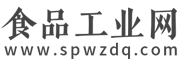在标签制作软件中点击软件左侧的“圆角矩形”按钮,在画布上绘制圆角矩形框,双击圆角矩形,在图形属性-基本中,可以根据自己的需求自定义设置线条的颜色及粗细,如图所示:

点击软件左侧的“线段”按钮,按住shift键在矩形框里面绘制线条,双击线条,在图形属性-基本中,设置线条的颜色及粗细,如图所示:

Ctrl+A、Ctrl+C选中标签上的对象,点击软件上方工具栏中的“群组”按钮,群组对象,可以随意移动,如图所示:
点击软件左侧的“实心A”按钮,在画布上绘制一个普通文本对象,双击普通文本,在图形属性-数据源中,点击“修改”按钮,删除默认的数据,在下面的状态框中,手动输入要添加的信息,点击编辑。

在文字中,可以根据自己的需求自定义设置文字的字体、样式、大小、排版、颜色、对齐方式等,如图所示:

点击软件左侧的“插入位图”按钮,在画布上绘制一个位图对象,双击位图,在图形属性-数据源中,点击“+”号按钮,数据对象类型选择“手动输入”,点击左下角的“浏览”,选中要插入的图片-打开-添加-确定,如图所示:

按照以上步骤在标签上添加文字,效果如图所示:

以上就是在标签制作软件中制作外箱标签的步骤,固定内容添加完之后,可变数据可以保存到Excel表中导入软件调用即可批量生成标签,这里就不再详细描述了,有需求的用户,可以下载标签制作软件,自己动手操作。
原文链接:http://www.spwzdq.com/hangqing/450.html,转载和复制请保留此链接。
以上就是关于标签制作软件如何制作外箱标签全部的内容,关注我们,带您了解更多相关内容。
以上就是关于标签制作软件如何制作外箱标签全部的内容,关注我们,带您了解更多相关内容。